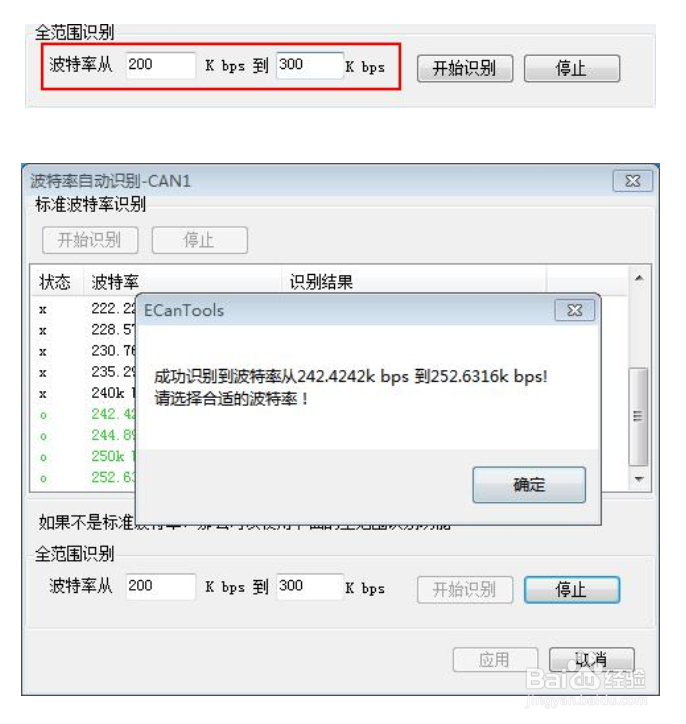利用USBCAN分析仪和ECANTools自动识别波特率
1、利用广成USBCAN分析仪(USBCAN-II Pro)和ECANtools软件自动识别波特率:
当我们不清楚目标设备的波特率时, 可使用ECANtools软件中自动识别波特率的功能。 自动识别波特率环境要求为, 被测设备上电且 CAN 总线工作正常, 不要求设备主动发送 CAN数据。 自动识别前请保证接线正确, 且总线上连入两个 120 欧姆电阻。
模拟接线图如下:

2、这里用广成科技USBCAN-II Pro双通道设备( 粉) 检测其他CAN节点的未知波特率, 接线方法为CANH接CANH、 CANL接CANL, 此时USBCAN-II Pro1通道的终端电阻拨码开关已拨下。 环境搭好后打开ECANTools软件。波特率自动识别功能分为两种模式: A.标准波特率识别( 对标准波特率进行一一识别) 。 B.全范围波特率识别( 手动输入识别范围, 软件将对范围内的波特率进行全面匹配) 。
3、ECANTools软件启动:
安装好Windows驱动后, 连接CAN分析仪硬件, 打开软件会有如下图所示设置界面。
①“选择设备类型” : 需选择对应硬件的版本, V306/401版本需选择V4类型, V405/502版本需选择V5类型, 具体版本型号参考设备外壳背面( 2015年之后生产的设备均选择V5) 其他设备类型请不要选择。 选择好对应的设备类型后点击打开设备即可看到相应的设备信息。 hardware为我公司自定义硬件版本号,对于用户无任何意义; ID为硬件SN号。②“打开设备” 按钮: 点击该按钮, 可调取USBCAN设备。 若显示“ USB设备打开错误! ” 请检查①中选择的设备是否正确, 设备管理器中的驱动是否安装正确。③设备显示窗口: 该窗口可显示设备的硬件号及SN号码。④通道选择界面: 可在此处切换CAN通道的设置窗口。
⑤工作模式: 可在此选择正常模式、 只听模式和自发自收模式。 正常使用时需要您选择默认的正常模式。⑥波特率选择: 您可在此处进行波特率的选择。 波特率对于CAN总线的通信至关重要, 通信前您需要确定目标设备或目标总线的波特率。选中设备后, 在下边可以设置一些具体的工作模式和波特率。 如您购买的是双通道设备, 可通过选项卡分别对CAN1、 CAN2进行设置, 设置波特率尤为重要, 此处设置波特率不可以手动输入, 需要通过下拉菜单选择, 我公司产品支持如图所示标准波特率:
⑦自动识别波特率按钮:如您不知道目标总线或设备的波特率,可以选择 “ 波特率自动识别” , 自动识别成功条件: 被测设备上电且CAN端为活动状态。请注意, 设置波特率尤其重要, 许多客户反映设备连接上之后没有数据, 或总线错误, 实为波特率没有设置就直接点击确定打开设备。 在这里提示您, 无论您将我们的设备作为主或从设备使用, 只要您将设备接入到CAN总线上, 必须将设备的波特率设置成与目标设备波特率一致, 才可以正常工作。⑧确定按钮: 选择好波特率后, 可以点击确定, 之后进入软件。 此时如果硬件正确启动, SYS指示灯会由常亮变为闪烁状态( 连续闪烁2次) 。 连接成功后界面显示如下图:

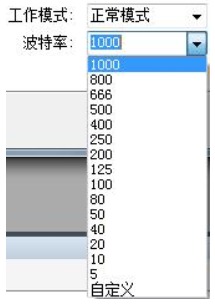
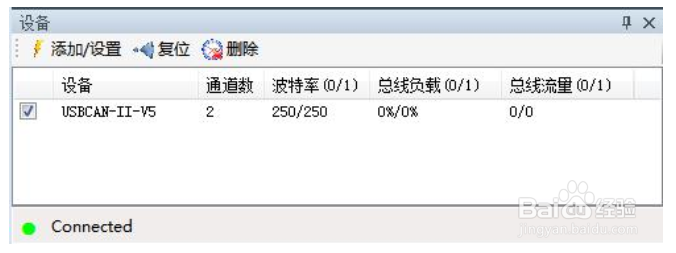
4、A.标准波特率识别截图:
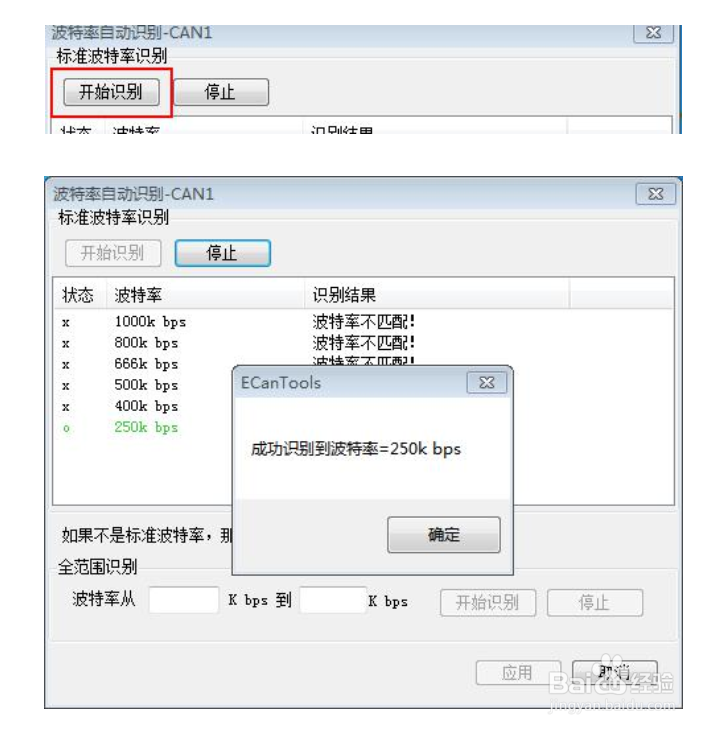
5、B.全范围波特率识别截图:
如果标准波特率识别不到未知节点的波特率, 可使用全范围波特率进行进一步识别。 本功能有助于帮助工程师修正新开发设备的波特率偏差。